きっといつかは完成するであろう改造プロジェクト・PMH projectのページ
×
[PR]上記の広告は3ヶ月以上新規記事投稿のないブログに表示されています。新しい記事を書く事で広告が消えます。
おひさしぶりです。水澤でございます。
いやはや、ちょっと大きな問題にまきこまれまして、
新型流感ですよ。
かかっちゃったんです(汗
現在も自宅謹慎中だったりします。
しばらくPCにさわることができませんでした。
やっとこさ再開でございます。
では、
「タイトル改造はいかにして行われるか!?」第3話。
「つづき」からどうぞ。
いやはや、ちょっと大きな問題にまきこまれまして、
新型流感ですよ。
かかっちゃったんです(汗
現在も自宅謹慎中だったりします。
しばらくPCにさわることができませんでした。
やっとこさ再開でございます。
では、
「タイトル改造はいかにして行われるか!?」第3話。
「つづき」からどうぞ。
第4章 絵の加工(2)
つづいて、ピースの位置を指定する raw file を作成しましょう。
まずピース化した画像を .bmp に変換したものを用意します。
ペイントかなんかで適当にやってください。
NTME を起動。
file → open tileset から、用意した .bmp を開く。
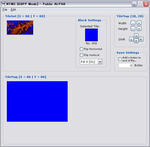
Edit → Tilemap Size → Preset Sizes → FR/LG Title Screen
Edit → Extra → Change All Palettes → palette D [14]
を選択。
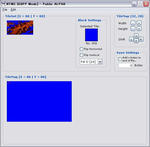
さあ、ここからピースを手作業で指定していきます。
上のピースをマウスで一つ一つ写して、下の画面に画像を復元。
非常にしんどい作業ですが、やらないことには進まないので、がんばりましょう。
EDGE で完成の絵を開き、8×8のグリットを表示させて傍らに置き、
それを参考に作業をするとラクです。
これは作業途中。
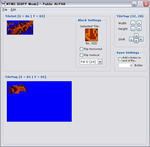
完成。
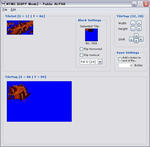
しかし、これでは変な位置に画像が表示されてしまいます。
そこで、右上の Shift で修正。
U/L/R/D を押すことで、画像全体がそれぞれ上/左/右/下に移動します。
移動。
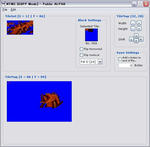
これで raw file 完成です。
第5章 インポート
※インポートする際は必ずバックアップをとっておきましょう。失敗したら取り返しのつかないことになりますよ……※
では、ピース化した画像も raw file も完成したので、インポートします。
unLZ-GBA起動。
画像No.144を開く。
[インポート]から、ピース化した画像 .gif を開く。
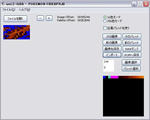
[ROMに保存]をクリック。さらに出てくる「インポート オプション」で、
[画像のインポート]・[Auto abort if new data is bigger]にチェック。
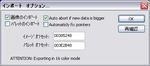
[OK]クリック。運命の瞬間ですよ。
ここで、なにも表示されずに元の画面に戻ったら成功!!
こんな画面が出てしまったら……
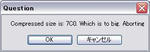
残念ながら失敗。もとの画像よりインポートした画像が大きいため、
いわば容量オーバーの状態です。画像をもっと小さく作り直さなければなりません……
つづいて、raw file のインポートです。
画像No.145を開く
ファイル → RAWファイル読み込み から、raw file を開く。
画像と同じ要領で、[ROMに保存]をクリック。
さらに出てくる「インポート オプション」で、
[画像のインポート]・[Auto abort if new data is bigger]にチェック。
[OK]クリック。
これでインポート完了です。やった~!!
第6章では、自分は試していませんが APE を使ってパレットの差し替えをします。
第4話につづく・・・・・・
(たぶん次回が最終回かな)
つづいて、ピースの位置を指定する raw file を作成しましょう。
まずピース化した画像を .bmp に変換したものを用意します。
ペイントかなんかで適当にやってください。
NTME を起動。
file → open tileset から、用意した .bmp を開く。
Edit → Tilemap Size → Preset Sizes → FR/LG Title Screen
Edit → Extra → Change All Palettes → palette D [14]
を選択。
さあ、ここからピースを手作業で指定していきます。
上のピースをマウスで一つ一つ写して、下の画面に画像を復元。
非常にしんどい作業ですが、やらないことには進まないので、がんばりましょう。
EDGE で完成の絵を開き、8×8のグリットを表示させて傍らに置き、
それを参考に作業をするとラクです。
これは作業途中。
完成。
しかし、これでは変な位置に画像が表示されてしまいます。
そこで、右上の Shift で修正。
U/L/R/D を押すことで、画像全体がそれぞれ上/左/右/下に移動します。
移動。
これで raw file 完成です。
第5章 インポート
※インポートする際は必ずバックアップをとっておきましょう。失敗したら取り返しのつかないことになりますよ……※
では、ピース化した画像も raw file も完成したので、インポートします。
unLZ-GBA起動。
画像No.144を開く。
[インポート]から、ピース化した画像 .gif を開く。
[ROMに保存]をクリック。さらに出てくる「インポート オプション」で、
[画像のインポート]・[Auto abort if new data is bigger]にチェック。
[OK]クリック。運命の瞬間ですよ。
ここで、なにも表示されずに元の画面に戻ったら成功!!
こんな画面が出てしまったら……
残念ながら失敗。もとの画像よりインポートした画像が大きいため、
いわば容量オーバーの状態です。画像をもっと小さく作り直さなければなりません……
つづいて、raw file のインポートです。
画像No.145を開く
ファイル → RAWファイル読み込み から、raw file を開く。
画像と同じ要領で、[ROMに保存]をクリック。
さらに出てくる「インポート オプション」で、
[画像のインポート]・[Auto abort if new data is bigger]にチェック。
[OK]クリック。
これでインポート完了です。やった~!!
第6章では、自分は試していませんが APE を使ってパレットの差し替えをします。
第4話につづく・・・・・・
(たぶん次回が最終回かな)
PR
